Bạn có tin rằng chỉ với chiếc iPhone trên tay, bạn cũng có thể tạo ra những bức ảnh đẹp mê hồn, thu hút mọi ánh nhìn trên mạng xã hội? Đừng vội ngạc nhiên, bài viết này sẽ bật mí cho bạn những công thức chỉnh ảnh trên iPhone cực kỳ đơn giản, dễ thực hiện mà hiệu quả mang lại vô cùng bất ngờ.
Chẳng cần phải là một nhiếp ảnh gia chuyên nghiệp hay sử dụng các phần mềm chỉnh sửa ảnh phức tạp, chỉ với vài thao tác cơ bản trên ứng dụng Ảnh mặc định của iPhone, bạn đã có thể biến hóa những bức ảnh của mình trở nên lung linh, nghệ thuật hơn bao giờ hết. Hãy cùng khám phá ngay nhé!
1. Giải Cứu Ảnh Ngược Sáng – Nâng Tầm Bức Ảnh “Xịt”
Chụp ảnh ngược sáng đang là xu hướng được giới trẻ cực kỳ yêu thích bởi hiệu ứng lung linh, huyền ảo mà nó mang lại. Tuy nhiên, không phải lúc nào bạn cũng đủ “pro” để chụp được một bức ảnh ngược sáng hoàn hảo. Đừng lo lắng, những công thức chỉnh ảnh trên iPhone dưới đây sẽ giúp bạn “hô biến” những bức ảnh ngược sáng “hỏng” trở nên nghệ thuật hơn bao giờ hết.
Công thức 1:
| Yếu tố | Chỉ số |
|---|---|
| Phơi sáng | 50 |
| Độ chói | 80 |
| Vùng sáng | -80 |
| Vùng tối | 40 |
| Tương phản | -30 |
| Độ sáng | 10 |
| Điểm đen | 15 |
| Độ bão hòa | 10 |
| Độ tươi | 10 |
| Độ ấm | -10 |
| Độ nét | 5 |
| Khử nhiễu | 5 |
Công thức 2 (Dành cho ảnh bị ngược sáng nhẹ):
| Yếu tố | Chỉ số |
|---|---|
| Phơi sáng | 30 |
| Độ chói | 30 |
| Vùng sáng | -90 |
| Vùng tối | 60 |
| Tương phản | -50 |
| Độ sáng | 20 |
| Điểm đen | 12 |
| Độ bão hòa | 9 |
| Độ tươi | 20 |
| Độ ấm | -30 |
Lưu ý:
- Thông số Vùng sáng luôn được giảm xuống để cân bằng lại ánh sáng cho bức ảnh.
- Thông số Tương phản nên được giảm để tạo hiệu ứng ảnh nhẹ nhàng, bay bổng hơn.
- Các thông số còn lại có thể được điều chỉnh linh hoạt tùy theo ý thích và “gu” thẩm mỹ của bạn.
2. “Lột Xác” Cho Bức Ảnh Trên Mạng Xã Hội
Bạn muốn bức ảnh của mình trở nên nổi bật và thu hút hơn khi đăng tải lên mạng xã hội? Hãy thử áp dụng ngay công thức chỉnh ảnh “thần thánh” dưới đây, đảm bảo sẽ khiến bạn bất ngờ về hiệu quả mà nó mang lại.
| Yếu tố | Chỉ số |
|---|---|
| Phơi sáng | 100 |
| Vùng sáng | -26 |
| Vùng tối | 16 |
| Tương phản | -23 |
| Độ bão hòa | 50 |
| Độ sắc nét | 5 |
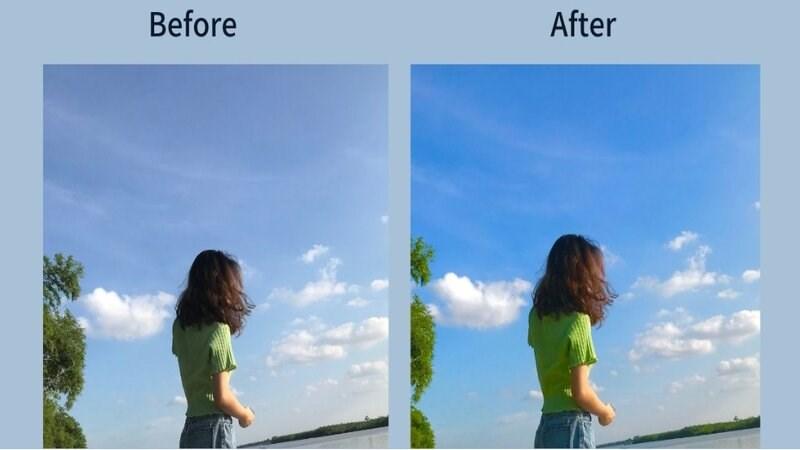 Chỉnh ảnh bầu trời trên iPhone
Chỉnh ảnh bầu trời trên iPhone
Ảnh minh họa: Chỉnh sửa ảnh bầu trời thêm phần ấn tượng.
3. Chinh Phục Mọi Bức Ảnh Ngoài Trời
Từ nay, bạn sẽ không còn phải lo lắng về việc chụp ảnh ngoài trời bị “cháy nắng” hay thiếu sáng nữa. Công thức chỉnh ảnh sau đây sẽ giúp bạn cân bằng lại ánh sáng, màu sắc cho bức ảnh, cho ra đời những shoot hình ngoại cảnh lung linh, rực rỡ nhất.
| Yếu tố | Chỉ số |
|---|---|
| Phơi sáng | +30 |
| Độ chói | +30 |
| Vùng sáng | -90 |
| Vùng tối | +60 |
| Tương phản | -50 |
| Độ sáng | +20 |
| Điểm đen | +12 |
| Độ bão hòa | +9 |
| Độ tươi | +20 |
| Độ ấm | -30 |
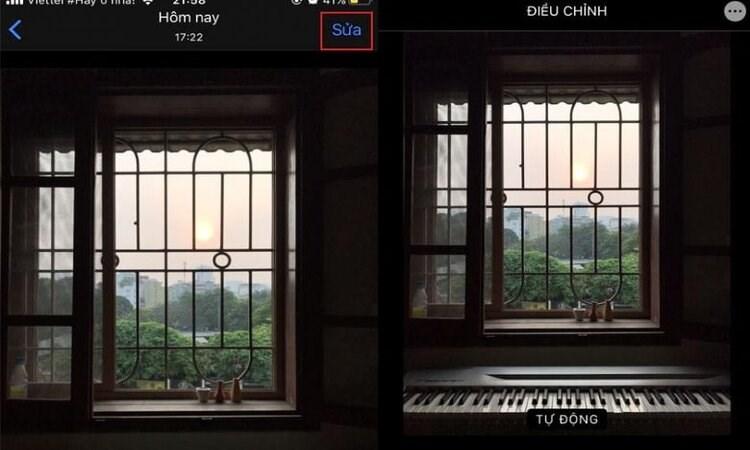 Chỉnh ảnh trên iPhone trong nhà
Chỉnh ảnh trên iPhone trong nhà
Ảnh minh họa: Tạo hiệu ứng lung linh cho ảnh chụp trong nhà.
4. “Thỏa Sức” Sáng Tạo Với Các Tone Màu Thời Thượng
4.1. Tone Màu Xanh Đậm – Tăng Thêm Phần Bí Ẩn
Tone màu xanh đậm thường được sử dụng cho những bức ảnh chụp phong cảnh thiên nhiên, rừng rậm,… nhằm tạo cảm giác bí ẩn, cuốn hút người xem.
| Yếu tố | Chỉ số |
|---|---|
| Phủ màu | -35 |
| Độ chói | 60 |
| Độ tươi | 30 |
| Vùng sáng | -85 |
| Vùng tối | 30 |
| Tương phản | -10 |
| Điểm ấm | -17 |
| Độ bão hòa | -17 |
 Ảnh chụp trước và sau khi áp dụng công thức chỉnh sửa theo tone màu xanh đậm
Ảnh chụp trước và sau khi áp dụng công thức chỉnh sửa theo tone màu xanh đậm
Ảnh minh họa: Biến hóa bức ảnh với tone xanh đậm thêm phần ma mị.
4.2. Tone Màu Nâu Ấm – Gợi Cảm Xúc Cho Bức Hình
Tone màu nâu ấm thường được sử dụng để tạo nên những bức ảnh mang hơi thở cổ điển, vintage, gợi lên cảm giác ấm áp, hoài niệm, rất thích hợp để lưu giữ những khoảnh khắc đẹp của mùa thu.
| Yếu tố | Chỉ số |
|---|---|
| Độ ấm | 100 |
| Phơi sáng | -20 |
| Độ sáng | 25 |
| Vùng sáng | -40 |
| Vùng tối | 45 |
| Tương phản | -45 |
| Độ tươi | 42 |
| Độ bão hòa | -40 |
 Ảnh chụp trước và sau khi áp dụng công thức chỉnh sửa theo tone màu nâu ấm
Ảnh chụp trước và sau khi áp dụng công thức chỉnh sửa theo tone màu nâu ấm
Ảnh minh họa: Tone màu nâu ấm mang đến vẻ đẹp cổ điển cho bức ảnh.
4.3. Tone Xám Lạnh – Thể Hiện Cá Tính Riêng
Tone màu xám lạnh mang đến sự phá cách, hiện đại, rất phù hợp với những ai yêu thích phong cách cá tính, thời thượng.
| Yếu tố | Chỉ số |
|---|---|
| Phơi sáng | -100 |
| Độ chói | 50 |
| Vùng sáng | 100 |
| Vùng tối | 35 |
| Tương phản | -33 |
| Độ sáng | -21 |
| Điểm đen | 11 |
| Độ bão hòa | -8 |
| Độ tươi | -81 |
| Độ ấm | -10 |
| Độ sắc nét | 15 |
| Độ nét | 15 |
 Ảnh chụp trước và sau khi áp dụng công thức chỉnh sửa theo tone màu xám lạnh
Ảnh chụp trước và sau khi áp dụng công thức chỉnh sửa theo tone màu xám lạnh
Ảnh minh họa: Thể hiện cá tính với tone màu xám lạnh.
5. Hướng Dẫn Chi Tiết Cách Chỉnh Ảnh Trên iPhone
Bước 1: Mở bức ảnh bạn muốn chỉnh sửa trong ứng dụng Ảnh và chọn “Sửa”.
Bước 2: Lựa chọn và điều chỉnh các thông số theo công thức mà bạn muốn áp dụng.
Bước 3: Sau khi chỉnh sửa xong, bạn có thể so sánh với ảnh gốc bằng cách nhấn giữ vào ảnh.
Bước 4: Nếu đã ưng ý, bạn chỉ cần chọn “Xong” để lưu lại bức ảnh đã chỉnh sửa.
6. Lưu Ý Khi Sử Dụng Công Thức Chỉnh Ảnh Trên iPhone
Bạn nên lựa chọn công thức chỉnh sửa phù hợp với bối cảnh, màu sắc chủ đạo, ý tưởng mà bạn muốn truyền tải trong bức ảnh.
Các công thức chỉ mang tính chất tham khảo, bạn có thể thay đổi các thông số sao cho phù hợp với “gu” thẩm mỹ của mình.
Hãy kiên trì thử nghiệm, khám phá và sáng tạo để tạo ra những bức ảnh mang đậm dấu ấn cá nhân.
Hy vọng rằng với những bí kíp chỉnh ảnh trên iPhone đơn giản mà hiệu quả trong bài viết này, bạn đã có thể tự tin tạo ra những bức ảnh đẹp lung linh, thu hút mọi ánh nhìn. Hãy chia sẻ thành quả của bạn với chúng tôi nhé!



